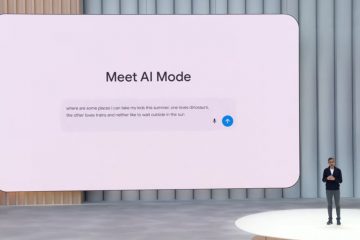Wenn Sie ein VPN benötigen, ohne eine vollständige App zu installieren, haben Sie immer noch Optionen. Einige Methoden schützen nur Ihren Browser, während andere Ihr gesamtes Gerät oder sogar Ihr gesamtes Heimnetzwerk schützen können. Nachfolgend finden Sie sieben sichere, praxisnahe Ansätze, was sie abdecken und wann sie jeweils verwendet werden sollten.
Bevor Sie beginnen
Auf den Umfang kommt es an: Browser-Tools schützen nur Websites, die Sie in diesem Browser öffnen. System-oder Routeroptionen schützen alles auf dem Gerät oder Netzwerk. Die Verschlüsselung variiert: Proxies und Smart DNS verschlüsseln den Datenverkehr normalerweise nicht; VPN-Profile und sichere Browserfunktionen tun dies. Standort-Spoofing: Einige Optionen verbergen Ihre IP-Adresse, ermöglichen Ihnen jedoch keine genaue Auswahl der Länder. Streaming erkennt und blockiert Sie möglicherweise weiterhin. Bedingungen und Gesetze: Die Verwendung eines VPN ist in den USA legal, aber Websites und Dienste können die Umgehung in ihren Nutzungsbedingungen einschränken.
Schneller Vergleich: Welche Option „Kein Download“ passt?
1) Verwenden Sie einen Browser mit integriertem sicheren Netzwerk (keine separate App)
Moderne Browser verfügen über Datenschutzfunktionen, die den Datenverkehr über ein verschlüsseltes Relay direkt vom Browser weiterleiten. Sie installieren keine VPN-App; Sie schalten einfach die Funktion im Browser ein. Es lässt sich schnell aktivieren und eignet sich hervorragend für WLAN im Café.
Gilt: Nur Tabs innerhalb dieses Browsers (nicht für andere Apps). Vorteile: Super einfach, keine zusätzliche Software, gut gegen das Ausspionieren öffentlicher WLANs. Nachteile: Nicht systemweit; Einige haben monatliche Datenobergrenzen oder eine begrenzte Auswahl an Regionen.
Schritte
Öffnen Sie in Ihrem Browser die Einstellungen > Datenschutz oder Sicherheit. Aktivieren Sie die integrierte sichere Netzwerk-/VPN-Umschaltung. Wählen Sie je nach Bedarf einen Modus aus: „Alle Websites“, „Optimiert/Automatisch“ oder „Ausgewählte Websites“.
Hinweis: Dies schützt nur den Browserverkehr, nicht Apps wie Steam, Mail oder Spotify. Auf Apple-Geräten schützt Private Relay den Safari-Verkehr und lässt Sie kein Land auswählen.
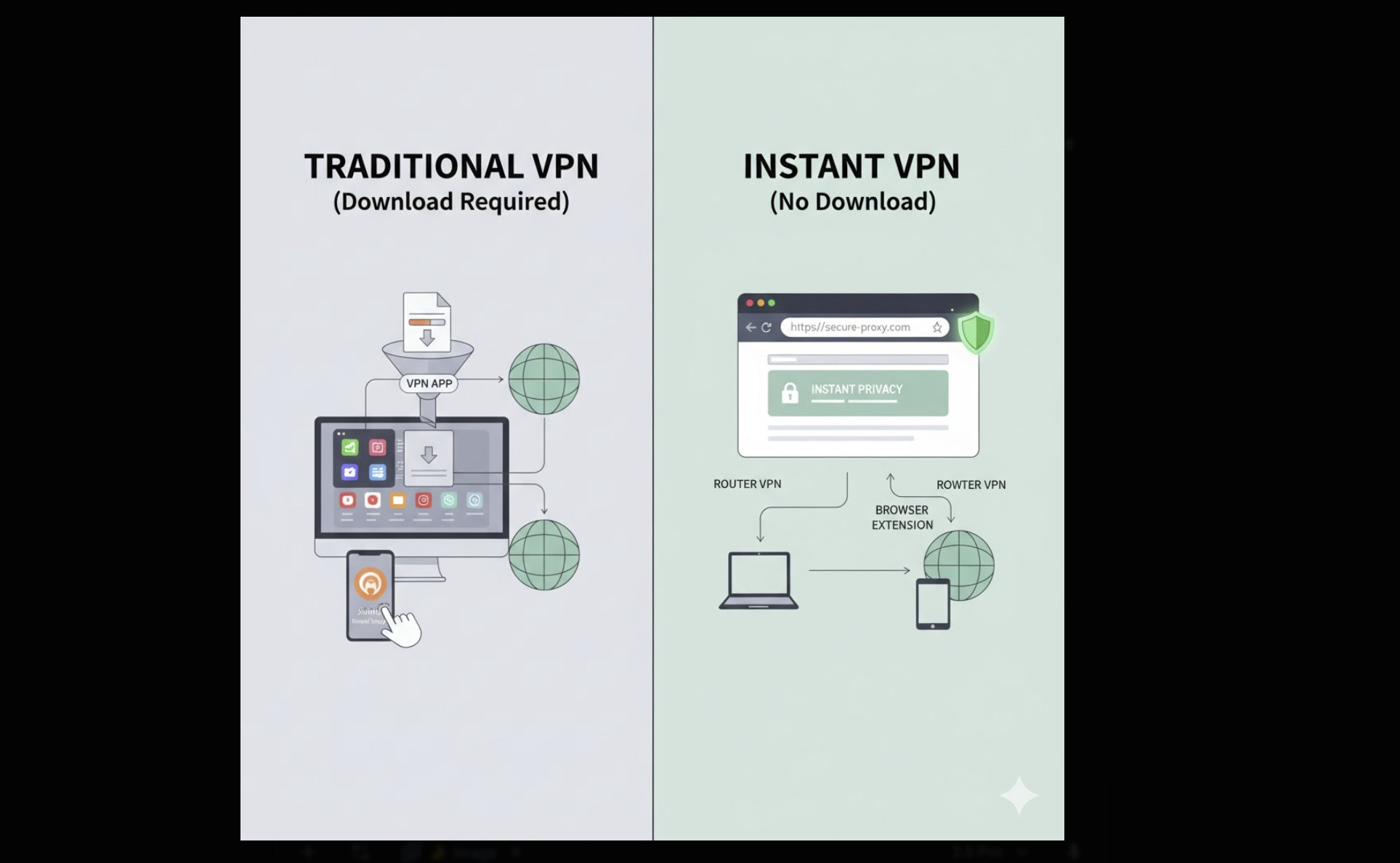
2) Fügen Sie eine VPN-Browsererweiterung hinzu (winzige Installation, keine vollständige App)
Wenn ein Browserwechsel nicht ideal ist, ist eine seriöse VPN-Erweiterung ein leichter Kompromiss. Es verschlüsselt nur den Datenverkehr Ihres Browsers, ermöglicht Ihnen aber normalerweise die Auswahl aus vielen Ländern.
Umfasst: Die Registerkarten dieses Browsers. Vorteile: Schnelles Ein-und Ausschalten, große Auswahl an Standorten, minimaler Platzbedarf. Nachteile: Das Vertrauensmodell wird zur Erweiterung verschoben. Berechtigungen sind wichtig. Kein Schutz für andere Apps.
Schritte
Installieren Sie die offizielle Erweiterung aus dem Store Ihres Browsers. Pinnen Sie das Symbol an, melden Sie sich bei Bedarf an und wählen Sie eine Region aus. Schalten Sie es nur dann ein, wenn Sie es benötigen, um Ressourcen zu sparen.
Profi-Tipp: Bevorzugen Sie Erweiterungen desselben Anbieters, dem Sie für ein vollständiges VPN vertrauen würden, und überprüfen Sie die Berechtigungen, bevor Sie sie aktivieren.
3) Verwenden Sie einen Web-Proxy, wenn Sie nur eine Seite laden müssen
Ein Web-Proxy ist die schnellste Option ohne Download, um eine Website über eine andere IP anzuzeigen. Es eignet sich am besten für risikoarmes Lesen. Viele Anmeldungen, Skripte und Videodienste funktionieren nicht.
Umfasst: Ein einzelner Browser-Tab über die Proxy-Site. Vorteile: Keine Einrichtung; Funktioniert auf Schul-/Arbeits-PCs, auf denen Installationen blockiert sind. Nachteile: Normalerweise keine Verschlüsselung über HTTPS hinaus, beschädigt komplexe Seiten und ist nicht für Konten oder Streaming geeignet.
Schritte
Öffnen Sie eine vertrauenswürdige Proxy-Website in Ihrem Browser. Fügen Sie die URL ein, die Sie besuchen möchten, und laden Sie sie über den Proxy. Vermeiden Sie die Eingabe persönlicher Daten, während Sie einen öffentlichen Proxy verwenden.
Hinweis: Hier geht es um Komfort, nicht um Datenschutz. Behandeln Sie Proxys als öffentliche Räume.
4) Richten Sie Ihr Gerät (oder Ihren Router) auf einen Smart DNS
Smart DNS ändert die Art und Weise, wie Ihr Gerät bestimmte Streaming-Domänen auflöst, um regionale Bibliotheken freizuschalten – ohne etwas zu installieren. Es verschlüsselt den Datenverkehr nicht und verbirgt auch keine Aktivitäten vor Ihrem ISP. Betrachten Sie es also als ein Entsperr-Tool und nicht als Datenschutz-Tool.
Umfasst: Das von Ihnen konfigurierte Gerät – oder jedes Gerät, wenn Sie es auf dem Router einrichten. Vorteile: Schnell für Videos; kein Geschwindigkeitsverlust durch Verschlüsselung; gut für Fernseher und Konsolen. Nachteile: Keine Verschlüsselung; kann aufhören zu funktionieren, wenn Dienste es erkennen.
Schritte
Öffnen Sie auf Ihrem Gerät oder Router die Netzwerkeinstellungen. Ersetzen Sie Ihre DNS-Server durch die von Ihrem Dienst bereitgestellten Smart DNS-Adressen. Starten Sie das Gerät neu, um die Änderungen zu übernehmen.
Profi-Tipp: Konfigurieren Sie Smart DNS auf dem Router, wenn Sie möchten, dass jedes WLAN-Gerät davon profitiert, einschließlich Smart-TVs.
5) Erstellen Sie ein natives VPN-Profil in Ihrem Betriebssystem (keine VPN-App)
Windows, macOS, iOS und Android können ohne zusätzliche App eine Verbindung zu VPNs herstellen, indem Sie integrierte VPN-Typen wie IKEv2 oder verwenden L2TP/IPsec. Die meisten VPN-Anbieter veröffentlichen manuelle Einstellungen, die Sie eingeben können.
Gilt: Ihr gesamtes Gerät (systemweit). Vorteile: Echte Verschlüsselung, keine Drittanbieter-App, vorhersehbare Leistung. Nachteile: Manuelle Einrichtung, weniger Funktionen (kein Kill-Switch oder Split-Tunnel-Benutzeroberfläche auf einigen Betriebssystemen).
Schritte (Windows)
Öffnen Sie „Einstellungen“ > „Netzwerk und Internet“ > „VPN“ > „VPN hinzufügen“. Wählen Sie als Anbieter „Windows (integriert)“ aus. Geben Sie den Server, den VPN-Typ (z. B. IKEv2) und Ihre Anmeldeinformationen ein. Speichern und verbinden Sie sich über die VPN-Liste.
Schritte (macOS/iOS)
Auf dem Mac: Systemeinstellungen > Netzwerk > VPN-Konfiguration hinzufügen (wählen Sie IKEv2 oder L2TP/IPsec) und geben Sie dann Server-und Kontodetails ein. Auf dem iPhone/iPad: Einstellungen > Allgemein > VPN-und Geräteverwaltung > VPN-Konfiguration hinzufügen… Schalten Sie das VPN bei Bedarf ein.
Hinweis: Einige Anbieter bieten herunterladbare Profile zum automatischen Ausfüllen von Einstellungen an; Sie können sich auch ohne die vollständige App verbinden.
6) Setzen Sie das VPN auf einen Reise-/Heimrouter (Geräte verbinden sich ohne Installationen)
Konfigurieren Sie einen VPN-Tunnel auf einem kompatiblen Router und jedes verbundene Gerät erbt den Tunnel – Telefone, Laptops, Fernseher, Konsolen – ohne etwas zu installieren. Es ist das sauberste „No-App“-Erlebnis zu Hause oder unterwegs.
Abgedeckt: Alle Geräte mit diesem WLAN. Vorteile: Einfache Einrichtung; Perfekt für Geräte, auf denen keine VPN-Apps ausgeführt werden können. Nachteile: Erfordert einen unterstützten Router und ein wenig Netzwerkkomfort.
Schritte
Melden Sie sich auf der Admin-Seite Ihres Routers an und suchen Sie den VPN-Bereich. Geben Sie den Server und die Anmeldeinformationen Ihres VPN-Anbieters ein (häufig IKEv2/OpenVPN/WireGuard). Übernehmen Sie die Änderungen und verbinden Sie die Geräte erneut mit dem WLAN.
7) Verwenden Sie einen Cloud-PC oder einen Remote-Browser
Wenn Sie die Software nicht lokal installieren können, richten Sie einen Cloud-PC (oder einen verwalteten Remote-Browser) in der Region ein, die Sie benötigen. Sie durchsuchen „aus“ dieser Region in Ihrem normalen Browser. Es handelt sich nicht um ein herkömmliches VPN, aber es löst standortgebundene Aufgaben ohne lokale Installationen.
Umfasst: Aktivitäten innerhalb der Remote-Sitzung. Vorteile: Vollständige Desktop-Kontrolle in der ausgewählten Region; Keine Änderungen an Ihrer Maschine. Nachteile: Monatliche Kosten; benötigt solide Konnektivität; Ihre Aktivität lebt auf der VM.
Sicherheits-und Datenschutztipps
Verwenden Sie keine öffentlichen Proxys für Anmeldungen oder Zahlungen. Behandeln Sie sie als schreibgeschützten Zugriff. Verschlüsselte Optionen bevorzugen (browsersicheres Netzwerk, natives Betriebssystem-VPN oder Router-VPN) beim Umgang mit personenbezogenen Daten. Sehen Sie sich die Kill-Switch-Geschichte an. Integrierte Betriebssystemprofile blockieren den Datenverkehr möglicherweise nicht automatisch, wenn das VPN ausfällt. Streaming-Realität: Kataloge ändern sich; Der Erfolg variiert je nach Dienst und Region.
FAQs
Ist das sichere Netzwerk eines Browsers dasselbe wie ein vollständiges VPN? Nein. Es verschlüsselt und leitet nur den Datenverkehr von diesem Browser weiter. Apps außerhalb des Browsers nutzen Ihre normale Verbindung.
Kann ich ein beliebiges Land auswählen, ohne eine App zu installieren? Manchmal. Browserfunktionen bieten häufig begrenzte Regionen. Mit nativen Betriebssystemprofilen und Router-Setups können Sie normalerweise aus allen Regionen wählen, die Ihr Anbieter unterstützt.
Schützt Smart DNS meine Privatsphäre? Nein. Es hilft beim regionalen Zugriff, verschlüsselt aber keinen Datenverkehr und verbirgt keine Aktivitäten in Ihrem Netzwerk.
Ist die Verwendung eines VPN erlaubt? In den meisten Ländern ja. Allerdings können einzelne Dienste das Standort-Spoofing in ihren Nutzungsbedingungen einschränken.
Zusammenfassung (priorisiert)
Benötigen Sie schnellen Schutz im öffentlichen WLAN? Aktivieren Sie ein integriertes, browsersicheres Netzwerk. Möchten Sie eine Länderauswahl ohne vollständige App? Verwenden Sie eine seriöse Browser-VPN-Erweiterung. Benötigen Sie systemweite Sicherheit ohne App? Erstellen Sie ein natives VPN-Profil (IKEv2/L2TP) in Windows/macOS/iOS. Jedes Gerät zu Hause oder unterwegs abdecken? Konfigurieren Sie das VPN auf Ihrem Router. Streaming auf Geräten entsperren, auf denen keine Apps ausgeführt werden können? Verwenden Sie Smart DNS (Datenschutz nicht inbegriffen). Einmaliger Zugriff auf eine Webseite von einer anderen IP aus? Verwenden Sie einen Web-Proxy – nur zum Lesen, keine Anmeldungen. Kann man vor Ort nichts ändern? Nutzen Sie einen Cloud-PC in der Region, die Sie benötigen.
Fazit
Wenn „keine Downloads“ Ihre Einschränkung ist, haben Sie immer noch echte Möglichkeiten. Für schnellen Schutz ist das sichere Netzwerk eines Browsers der einfachste Schalter. Für umfassende Gerätesicherheit ohne VPN-App erstellen Sie ein natives IKEv2/L2TP-Profil oder verschieben Sie den Tunnel auf Ihren Router. Für die reine Streaming-Nutzung hält Smart DNS die Geschwindigkeit hoch – aber denken Sie daran, dass es sich dabei nicht um Datenschutztechnologie handelt. Wählen Sie das leichteste Tool, das Ihr tatsächliches Risiko und Ihre Plattform abdeckt.